发布时间:2021-03-26 10: 01: 18
UltraEdit这款文本编辑器不仅是程序员的编辑器和十六进制编辑器,UltraEdit还可以用于编辑HTML、PHP、C/C++、Python以及其他编码/编程语言。在使用UltraEdit的过程中我发现这款软件有很多“可定制”的功能,大大提高了写代码的效率。今天的文章就来教大家使用UltraEdit的键映射来设置快捷键(热键)。
首先我们要找到“键映射”功能所在的位置,如下图1所示,点击UltraEdit软件界面上最后一个“高级”按钮,展开菜单栏之后再点击“设置”按钮会弹出配置界面。
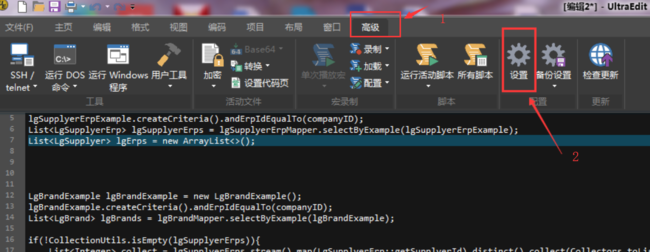
我们在配置界面的查找框中输入“键”来快速换到“键映射”按钮。如下图2所示:选择“键映射”右侧的“配置”,在“按下新(多个)热键”下方的输入框中输入你想要设置的快捷键。
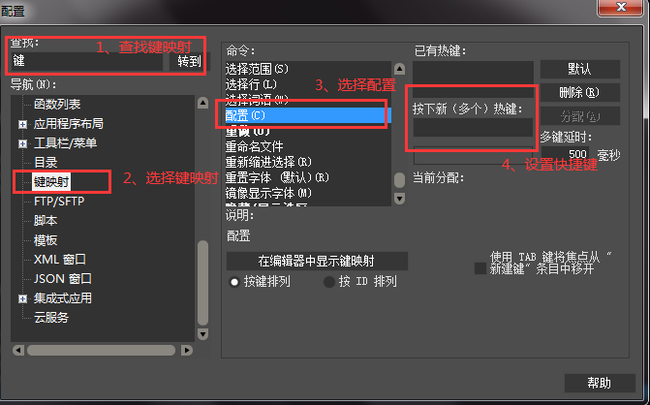
输入“快捷键”之后点击右侧的“分配”按钮,如下图3所示:
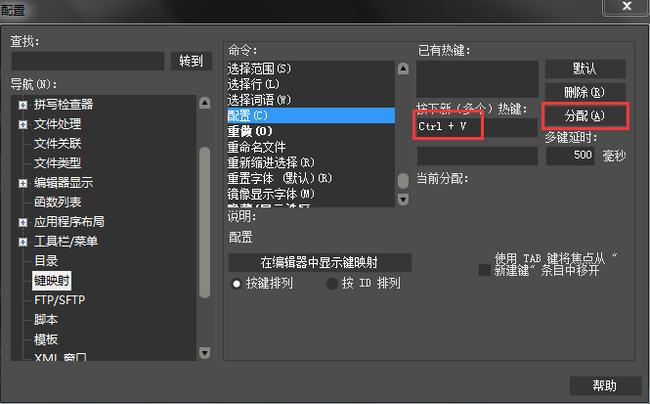
分配完成之后我们可以看到热键栏中就会显示出我们刚才设置的键,如下图4所示:
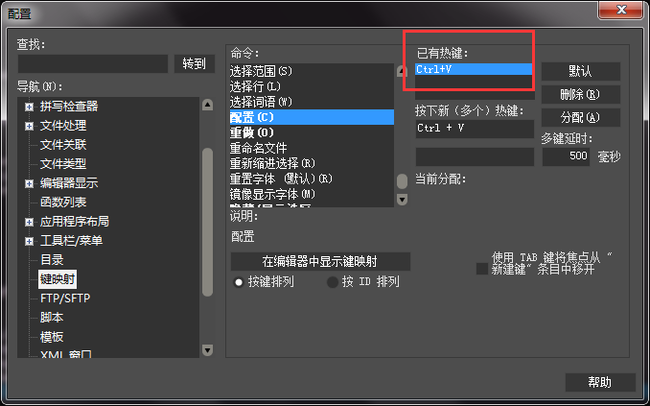
分配完成后我们可以回到Ultraedit的主界面,当我们把鼠标悬停在“设置“的按钮上就会显示出刚才我们分配的快捷键的名称,如下图5所示:
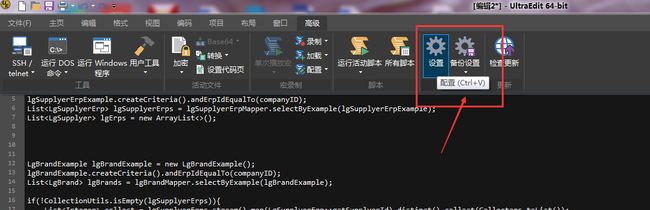
刚刚我们在分配“键“的时候如果该快捷键已经存在了,那么会提示“分配的键已存在“。如下图6所示。查看要设置的快捷键是否有冲突,可以点击配置界面上的”在编辑器中显示键映射”按钮,如下图7所示,我们只需要在文本中搜索即可。
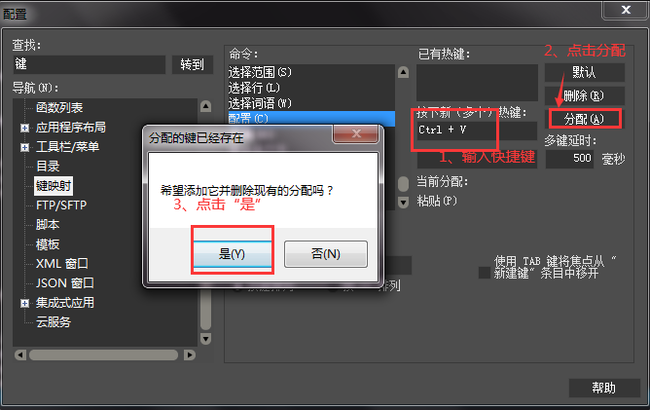
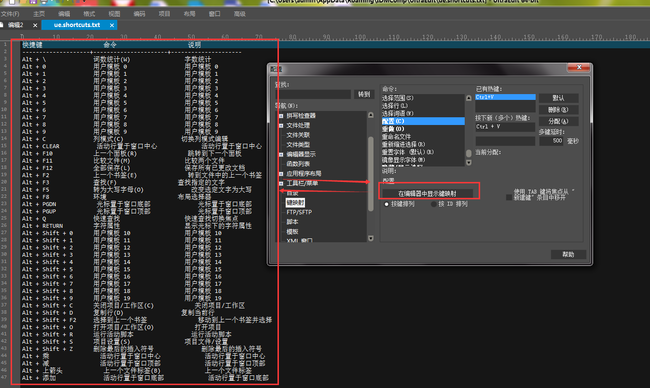
如果大家想将设置的快捷键内容删除的话,可以直接点击“默认”按钮进行重置,也就是清空你所设置的所有快捷键。如下图8所示。如果你只是想删除某个快捷键那么就选中单个快捷键点击删除按钮,如下图9所示。
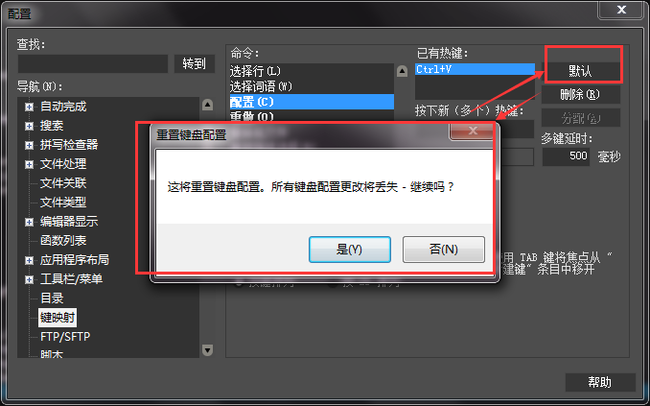
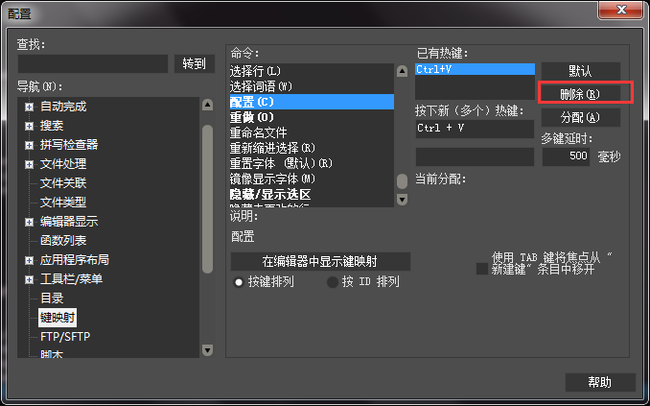
以上就是UltraEdit软件“键映射”功能的使用方法,通过这个方法我们可以设置自己常用的快捷键,提高操作效率。我们将继续分享UltraEdit中常用的快捷键有哪些,大家可以持续关注UltraEdit中文网站教程页面的更新,也可以自己先下载UltraEdit体验一下这款好用的文本编辑器。
作者:李大嘴
展开阅读全文
︾
读者也喜欢这些内容:

为什么使用UE编辑器会出现应用错误,Ultraedit应用程序错误怎么办
在现代的数字时代,文本编辑器是计算机用户不可或缺的工具之一。UltraEdit(UE)作为一款备受欢迎的文本编辑器,为用户提供了丰富的功能和出色的编辑体验。然而,有时用户可能会遇到应用程序错误的问题,这不仅影响了工作效率,还让人感到困扰。本文将深入研究为什么使用UE编辑器会出现应用错误,Ultraedit应用程序错误怎么办。同时,我们还将分享一些防止UE编辑器报错的实用技巧,以确保你的编辑体验始终顺畅无阻。...
阅读全文 >

ultraedit新建工程项目教程,UE怎么管理工程项目文件
随着计算机技术的不断发展,文本编辑器成为程序员和开发人员的得力助手。而UltraEdit(UE)作为其中的佼佼者,为用户提供了丰富的功能和强大的工程项目管理能力。本文将深入探讨如何在UltraEdit中新建工程项目,以及UE如何高效管理工程项目文件。让我们一起来学习,为你的项目管理提供更多便捷和效率。...
阅读全文 >

ultraedit怎么可以调成折叠代码功能,为什么编程的时候需要折叠代码
在编程的世界中,高效的代码编辑器是程序员的得力助手。UltraEdit(以下简称UE)作为一款备受程序员青睐的编辑工具,提供了众多功能,其中折叠代码功能备受关注。本文将深入探讨如何启用UE的折叠代码功能,以及折叠代码在编程过程中的重要性。编程不再是繁琐的任务,通过合理利用UE的功能,您将事半功倍。...
阅读全文 >
怎么把UltraEdit添加到右键菜单 vue右键自定义菜单怎么做
右键菜单对于许多开发者来说是一项常用的功能,特别是当涉及到一些强大的文本编辑工具和前端开发框架时。UltraEdit作为一款全球知名的文本编辑器,它如何被添加到右键菜单?又如何在Vue中自定义右键菜单?这些问题都是开发人员关注的焦点。本文将详细介绍怎么把UltraEdit添加到右键菜单和Vue右键自定义菜单怎么做,并探索使用UltraEdit菜单的好处。...
阅读全文 >